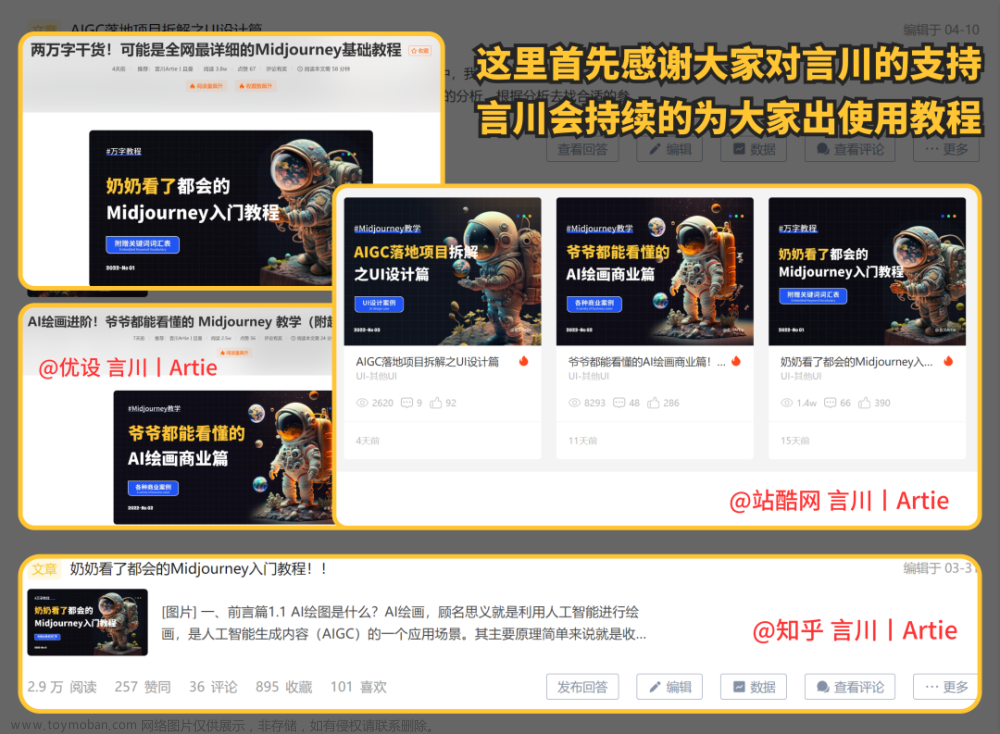Stable Diffusion2是目前最流行开源AI绘图软件,它有两种使用方式:线上使用和本地部署。
线上使用有4种方式:(1) Stable Diffusion官网,(2) Huggingface,(3) 百度飞桨AI实训平台,(4)Google的Colab。线上使用可能会有时间限制、参数限制、网络限制等,所以更多人使用本地部署方式。
但是本地部署有个难点就是要下载的东西实在太多了,经常出现由于网络限制问题而造成下载中断和报错问题。这些莫名奇妙的情况会让人抓狂的,在反复安装过程中,人容易精疲力竭,从而失去使用Stable Diffusion的热情。
有需求就有解决方案,B站大佬司马懿和秋葉aaaki分别给出了一健整合包,博主下载了秋葉aaaki的整合包,整合包总共约17G,1个压缩文件和1个模型文件。
使用步骤如下:
1、解压压缩文件novelai-webui-aki-v3.zip,将模型文件animefull-latest.ckpt拷贝至解压文件夹\models\Stable-diffusion\

2、点击解压文件夹根目录下的A启动器.exe,提示安装.net6.0.11

3、再次点击A启动器.exe

4、点击右下角的一键启动,键入:我已阅读并同意用户协议,并保存。

5、重新启动A启动器.exe

默认打开的浏览器是IE浏览器,关闭,选择Google浏览器,输入地址:127.0.0.1:7860

6、使用文生图功能
仅使用正向关键词(Prompt)
a woman in a short skirt and white shirt posing on a beach with palm trees in the background and a blue sky,Du Qiong,sakimi chan, a stock photo,private press
迭代了100次,耗时约1分钟

效果一般,手根本就没法看。
7、使用正向和反向关键词,并用卡通人物Yuuki Asuna作为关键词
prompt:one girl(Yuuki Asuna) in a midi skirt and white shirt posing on a beach with palm trees in the background and a blue sky,long hair,focus eyes,slim
negative prompt: lowres, bad anatomy, bad hands, text, error, missing fingers, extra digit, fewer digits, cropped, worst quality, low quality, normal quality, jpeg artifacts, signature, watermark, username, blurry

比上面那幅图要好看一些,但是手的效果仍然不行。
8、把手藏起来,在正向Prompt增加arm behind back,反向Prompt增加silhouette(侧面)


这张勉强还凑合。
如果将卡通人员换成洛天依,英文名字为Lo Tiene Yai,并加上正向Prompt:long leg

中间多了一个莫名其妙的小人,局部重绘,将重绘部分涂黑。

左下角的植物和左手重新绘制一下,最后的效果如下:

9、下载chilloutmix模型和Lora模型koreanDollLikenes ,并增加模型。

10、用chilloutmix和koreanDollLikenes模型生成新图
正向Prompt:
best quality, ultra high res, (photorealistic:1.4), 1woman, sleeveless white button shirt, black skirt, black choker, cute, (Kpop idol), (aegyo sal:1), (platinum blonde hair:1), ((puffy eyes)), looking at viewer, full body, facing front ,hands on hips, <lora:koreanDollLikeness_v10:1>
反向Prompt:
paintings.sketches.(worst quality:2).(low quality:2).(normal quality:2),lowres,normal quality.((monochrome)).((grayscale)).skin spots,acnes,skin blemishes,age spot,glan


参考文献
Stable Diffusion2.1+WebUI的安装与使用(极详细) - 哔哩哔哩
stable diffusion 2.0本地部署和微调 - 知乎
Stable Diffusion 2.0 Release — Stability AI
Stable Diffusion搭建全过程记录,生成自己的专属艺术照_submarineas的博客-CSDN博客
把 AI 作画引擎搬进家用电脑:Stable Diffusion 配置与使用指南 - 少数派
https://sspai.com/post/75544
玩转Stable Diffusion 之 4种方式线上免费玩 - 知乎
stable diffusion安装与简单评测 - 知乎
AUTOMATIC1111版本 stable diffusion系列 (教程翻译搬运+个人使用注解)01 环境部署 - 哔哩哔哩
最近很火的AI绘画NovelAI,WebUI搭建(windows+nvidia) - 知乎文章来源:https://www.toymoban.com/news/detail-427350.html
【2023年2月】最新版AI绘画教程,基于秋葉aaaki整合版,基础操作与参数原理。AI绘画从入门到出COS。 - 知乎 【AI绘画】Stable Diffusion 最终版 无需额外下载安装!可更新✓ 训练✓ 汉化✓ 提供7G模型 NovelAI_哔哩哔哩_bilibili文章来源地址https://www.toymoban.com/news/detail-427350.html
到了这里,关于AI绘图软件Stable Diffusion 安装和使用的文章就介绍完了。如果您还想了解更多内容,请在右上角搜索TOY模板网以前的文章或继续浏览下面的相关文章,希望大家以后多多支持TOY模板网!